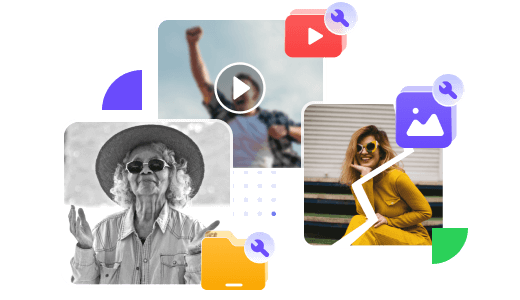動画や音声を保存するために利用されるMPEGファイルは、私たちのデジタルライフにおいて重要な役割を果たしています。しかし、時にはMPEGファイルが思うように再生されないことがあります。この記事では、MPEGファイルが再生できない原因と、その解決法について詳しく説明します。

Part 1.MPEGとは?
MPEGは、Moving Picture Experts Group(動画の専門家グループ)の略称で、デジタルメディアフォーマットの標準化を行っている組織です。MPEGは、ビデオや音声などのデジタルメディアを効率的に圧縮して保存・転送するためのフォーマットを開発しています。
このフォーマットは、さまざまなコーデック(符号化方式)を含みますが、最も一般的なのはMPEG-1、MPEG-2、MPEG-4です。これらのフォーマットは、DVD、デジタル放送、インターネット動画など、さまざまなメディアで広く使用されています。
MPEGの特徴
- 高圧縮率
MPEGは、ビデオや音声を高い品質で圧縮することができます。これにより、同じ品質のメディアを保存するために必要なストレージスペースや帯域幅を削減できます。 - 普及性と互換性
MPEGフォーマットは、多くのメディアプレーヤーやデバイスでサポートされています。これにより、さまざまな環境で簡単に再生や共有が可能です。 - 多様な用途
MPEGフォーマットは、ビデオコーディング(MPEG-1、MPEG-2、MPEG-4)、オーディオコーディング(MP3)、ストリーミングメディア(MPEG-DASH)、3Dビデオ(MPEG-H)など、さまざまな用途に使用されています。 - 効率的なストリーミング
MPEGフォーマットは、ストリーミングメディアに適しています。ビットレートの変更や再生の一時停止など、ユーザーのインタラクティブな操作にも対応しています。
MPEGフォーマットは、その高い圧縮率、普及性、多様な用途により、デジタルメディアの保存や共有において重要な役割を果たしています。
Part 2.MPEGが再生できない原因と対処法
MPEGファイルが再生できない具体的な原因はさまざまですが、以下にいくつかの一般的な原因と対処法を示します。
1適切なコーデックをインストール
まず、MPEGファイルを再生するためには、適切なコーデックが必要です。コーデックがインストールされていない場合、メディアプレーヤーはファイルを正しく解読できず、再生できなくなります。例えば、Windows 10でMPEGを再生したい時、「ビデオを再生するには、コーデックが必要です」という提示が表示されます。この問題を解決するために、適切なコーデックをインストールする必要があります。
Windows 10でMPEGが対応するコーデックをインストールする手順
ステップ1.WindowsでMicrosoft Storeを開きます。
ステップ2.Microsoftストアの検索バーに「MPEG-2ビデオ拡張機能」と入力して選択します。
ステップ3.「入手」または「インストール」ボタンをクリックして、拡張機能をインストールします。
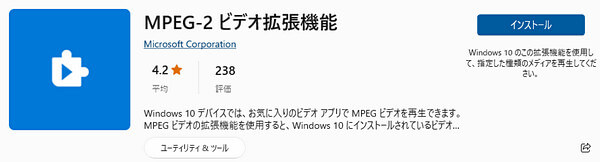
インストールが完了したら、MPEG-2ビデオを含むファイルを再生するためのアプリケーション(Windows Media Playerなど)でファイルを開いて再生します。
2破損したMPEGを修復
MPEGファイルが破損する原因はさまざまですが、一般的な原因として以下のものが考えられます。
MPEGファイルが破損する原因
- ネットワーク接続の問題やダウンロード中のエラーにより、MPEGファイルが完全にダウンロードされない。
- ハードディスクやUSBドライブなどのストレージデバイスに問題がある場合、MPEGファイルが壊れる。
- コンピューターにウイルスやマルウェアが感染している場合、MPEGファイルが破損する可能性がある。
- MPEGファイルを削除したり、誤って変更したりする。
心配しないでください!以下におすすめの強力なファイル修復ソフトで壊れたMPEGを修正できます。
ファイル修復専門家「iMyFone UltraRepair」は、破損レベルを問わず、あらゆる原因で破損したMPEG動画をバッチで修復できます。MPEGの以外に、MP4、MOV、AVIなどの動画フォーマットにも対応します。また、このソフトは強力な機能を備えて、超簡単な3ステップだけで壊れたファイルを復元できます。修復プロセスも安全であり、個人情報や機密データが漏洩する心配はありません。

UltraRepairで動画を修復する手順
ステップ1.UltraRepairを起動し、「ファイルを追加して修復を開始します。」をタップして壊れた動画をアップロードします。

ステップ2.アップロードが完了したら、「修復」を選択して修復を開始します。

ステップ3.修復が完成した後、修復された動画をお気に入りのフォルダに保存します。

Part 3.MPEGについてよくある質問
1MPEGフォーマットにはどのような種類がありますか?
MPEGフォーマットは、低ビットレートのビデオやオーディオから高画質のビデオまで、さまざまなニーズに対応するために設計された規格です。主な種類には、MPEG-1からMPEG-4、さらにはメタデータ処理や著作権管理を含むMPEG-7やMPEG-21などがあります。それぞれのフォーマットは異なる用途に使用されており、多様なメディアコンテンツの制作や利用を可能にしています。
2MPEGファイルが再生できない場合、どうすればいいですか?
MPEGファイルが再生できない場合は、まず適切なコーデックがインストールされているかどうかを確認します。また、ファイル自体が壊れていないか、他のプレーヤーで再生できるかどうかも確認してみてください。
3MPEGファイルを再生するためにはどうすればいいですか?
MPEGファイルを再生するためには、対応するメディアプレーヤーが必要です。一般的なメディアプレーヤーとしては、Windows Media Player、VLC media player、QuickTime Playerなどがあります。メディアプレーヤーがMPEGファイルを正常に読み込んだら、再生ボタンをクリックして再生を開始します。
まとめ
この記事では、MPEGの基本情報とMPEG4が再生できない場合の原因と対処法を紹介しました。特にMPEG自体が破損した場合は、データの損失を防ぐためにできるだけ早く修復してください。前に推奨したファイル修復ツール「UltraRepair」が最良の選択です。修復の成功率は高く、操作方法が簡単で、ほぼすべての損傷シナリオに適しています。下のボタンを押してダウンロードして試しましょう!